Bearbeitung der Dateien
Wenn Sie auf die Registerkarte Bearbeitung der Dateien umschalten, wird die Wellenform der Audiodatei im Bearbeitungsbereich angezeigt.
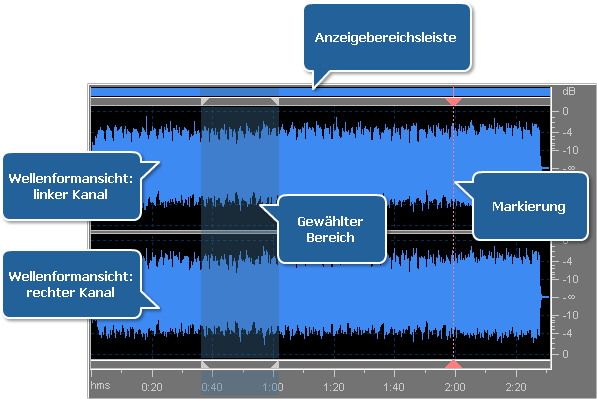
 Hinweis
Hinweis: Klicken Sie zweimal auf die Datei, die Sie bearbeiten möchten, um den Bereich zu sehen.
Die Wellenformansicht stellt im zentralen Teil das Audiomaterial dar, das in den Bearbeitungsbereich geladen wurde. Die folgenden Mausoperationen können verwendet werden, um die Bearbeitung in diesem Bereich durchzuführen:
- Klicken Sie mit der linken Maustaste innerhalb der Wellenform und dadurch wird die Position des Wiedergabekursors geändert.
- Klicken Sie mit der linken Maustaste und ziehen Sie die Markierung innerhalb der Wellenformansicht, um einen Bereich auszuwählen.
- Bei den Stereo- oder Mehrkanal-Wellenformen benutzen Sie die Taste Steuerung zusammen mit dem Mauszeiger (der Kursor wird den Buchstaben L oder R bekommen: Lf, Rf, Cf, LFE, Lr, Rr, Ls und Rs für achtkanaliges Audio) und klicken Sie mit der linken Maustaste, um nur einen gewünschten Kanal zum Bearbeiten zu aktivieren (deaktivierte Kanäle werden grau), wenn man ein weiteres Mal mit der linken Maustaste innerhalb des deaktivierten Kanals klickt, wird er wieder aktiv.
- Verwenden Sie das Mausrad, um den Ton zu vergrößern oder verkleinern. Dafür können Sie auch das Expressmenü Vergrößern verwenden. Um das Menü zu aktivieren, klicken Sie mit der rechten Maustaste im Bearbeitungsbereich. Die verfügbaren Optionen sind: Vergrößern, Verkleinern, Volle Größe.
-
Die Anzeigebereichsleiste im oberen Teil des Fensters Wellenformansicht zeigt, welcher Bereich der kompletten Wellenform auf der Wellenformansicht im Moment dargestellt ist.

Bei der Vergrößerung oder Verkleinerung wird diese Leiste größer oder kleiner, weil sich der angezeigte Bereich hinsichtlich der ganzen Wellenform oder Session ändert.
Klicken Sie mit der linken Maustaste (der Mauskursor muss zu einer Hand werden) und ziehen Sie die Leiste, um die Wellenform vorwärts oder rückwärts in der Zeit zu rollen:

Anzeigebereichsleiste mit dem Mauskursor darauf

Anzeigebereichsleiste mit dem gesetzten Mauskursor. Jetzt kann man die Leiste ziehen, um die Wellenform vorwärts oder rückwärts in der Zeit zu rollen.
Genauso wie bei dem Ziehen in der Zeitskala wird der Zoomgrad aufbewahrt, nur der Ansichtsbereich wird geändert.
Um den Zoomgrad zu ändern, bewegen Sie den Mauskursor zum Rand der Anzeigebereichsleiste im Vergrößerungsmodus (er wird zu einem doppelseitigen Pfeil mit einer Lupe) und ziehen Sie ihn, um die Ansicht zu vergrößern oder zu verkleinern:

Vergrößerte Anzeigebereichsleiste mit dem Mauskursor
Auf der vertikalen Skala werden Änderungen der Audiodaten zu einem bestimmten Zeitpunkt in Dezibel (dB) gemessen.
Auf der Zeitskala wird die aktuelle Stelle auf der Wellenform im Format hh:mm:ss angezeigt.

Klicken Sie mit der linken Maustaste (der Mauskursor muss zu einer Hand werden) und ziehen Sie ihn, um vorwärts oder rückwärts in der Zeit zu rollen:

Zeitskala mit dem Mauskursor darauf

Zeitskala mit dem gesetzten Mauskursor. Jetzt kann man ihn ziehen, um die Wellenform vorwärts oder rückwärts in der Zeit zu rollen.
Genauso wie bei dem Ziehen in der Anzeigebereichsleiste wird der Zoomgrad aufbewahrt, nur der Ansichtsbereich wird geändert.
Mehr über die Bearbeitung des Tons im AVS Audio Converter lesen Sie im Kapitel Tonbearbeitung.